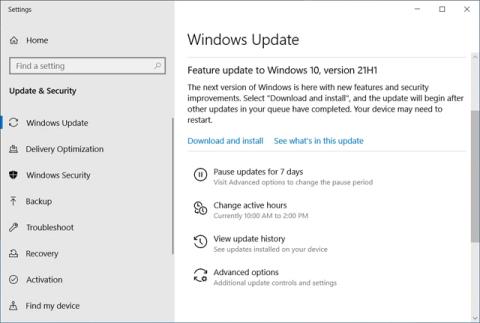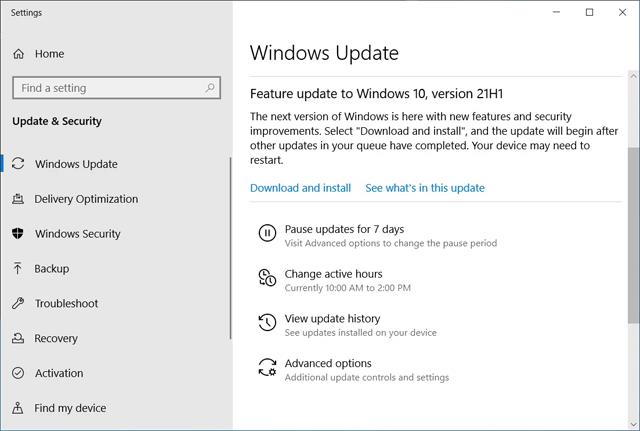„Microsoft“ išleido „Windows 10 21H1“ (2021 m. gegužės mėn. naujinimas) ir ji pasiekiama vartotojams, naudojantiems „Windows 10 2004“ arba naujesnę versiją, kaip pasirenkamą „Windows Update“ naujinimą.
„Windows 10 21H1 Feature Update“ yra labai mažas leidimas ir jame nėra per daug naujų funkcijų. Tačiau jis pateikiamas su daugybe našumo ir saugumo patobulinimų, kurie žada pagerinti bendrą operacinės sistemos patirtį.
„Microsoft“ pirmiausia siūlo „Windows 10 21H1“ kaip pasirenkamą naujinimą „ieškotojams“ arba žmonėms, naudojantiems „Windows 10 2004“ ar naujesnę versiją, kad galėtų rankiniu būdu patikrinti, ar nėra naujų naujinimų. Tada „Microsoft“ padarys jį prieinamą kitiems „Windows 10“ naudotojams, iš pradžių išbandžiusi su mažesne grupe.
Norėdami įdiegti Windows 10 21H1 funkcijos naujinimą, spustelėkite meniu Pradėti -> Nustatymai -> Atnaujinimas ir sauga -> Tikrinti, ar yra naujinimų . „Windows 10“ atliks greitą patikrinimą ir išvardins „Windows 10“ 21H1 versijos funkcijų naujinimo parinktį , kurią galite įdiegti spustelėję nuorodą Atsisiųsti ir įdiegti dabar .
Jei dar neturite pranešimo apie naujinimą ir vis tiek norite atnaujinti Windows 10 į šią naujausią versiją , vadovaukitės Quantrimang instrukcijomis.
Šis funkcijos naujinimas išleidžiamas kaip „Windows 10 2004“ ir „Windows 10 20H2“ palaikymo paketas, leidžiantis šias versijas atnaujinti labai greitai vieną kartą paleidus iš naujo.
Senesnėse „Windows 10“ versijose jūsų bus paprašyta įdiegti visą naujinimą, o tai užtruks ilgiau.
Jei tikrinate, ar yra naujinimų, o „Windows 10 21H1“ nepasiūloma, būkite kantrūs, nes ji gali būti „perkeliama“ į jūsų kompiuterį.
„Windows“ vartotojai taip pat gali naudoti „Windows 10 Media Creation“ įrankį norėdami atnaujinti į naują versiją arba sukurti ISO, kad švariai įdiegtų „Windows 10 21H1“.
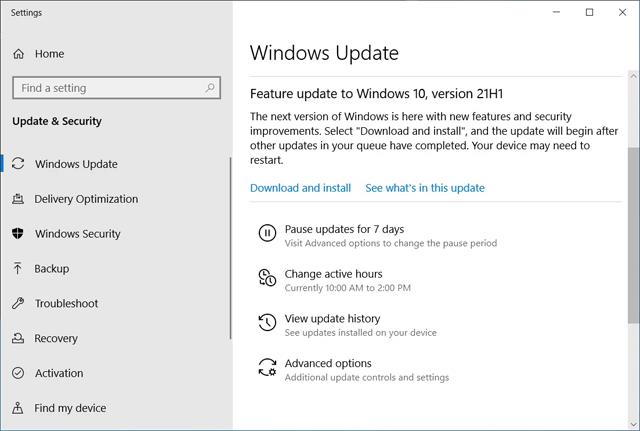
Naujos „Windows 10 21H1“ funkcijos
Nors dabar tai nauja „Windows 10“ versija, „Windows 10 21H1“ nėra labai įdomus atnaujinimas su daugybe naujų funkcijų.
Vietoj to, jis išleidžiamas kaip pakeitimų paketas, kuris ištaiso klaidas ir apima esamų funkcijų našumo patobulinimus.
Visos naujos „Windows 10 21H1“ funkcijos skirtos verslo vartotojams ir tiems, kurie dirba nuotoliniu būdu.
Naujos savybės:
- „Windows Hello“: šiame naujinime programinės įrangos kūrėjas pažymi, kad vartotojai gali nustatyti išorinę kamerą kaip numatytąją, kai yra ir vidinių, ir išorinių „Windows Hello“ kamerų.
- „Windows Defender Application Guard“: našumo patobulinimai, įskaitant scenarijų dokumento atidarymo optimizavimą.
- „Windows Management Instrumentation“ (WMI) grupės strategijos paslauga (GPSVC ): atnaujinta su našumo patobulinimais, kad būtų palaikomi nuotolinio darbo scenarijai.
Tačiau „Microsoft“ dabar naudoja naujinimus iš „Microsoft Store“ arba naujus „Windows Feature Experience Packs“, kad atnaujintų „Windows 10“ programas ir paslaugas ne pagal įprastą naujinimo tvarkaraštį.
Šie naujinimai leis „Microsoft“ greitai įdiegti naujas funkcijas tokiose programose kaip „Windows Terminal“, „Notepad“, „Windows 10 Start Menu“, „XBOX“, „Windows Snipping Tool“ ir „Windows“ posistemė, skirta Linux.
Kai kurios funkcijos nebekuriamos
Išleisdama „Windows 10 21H1“, „Microsoft“ pašalino šias operacinės sistemos funkcijas ir funkcijas.
- XDDM pagrįstos nuotolinio ekrano tvarkyklės: šioje laidoje pašalintas nuotolinio ekrano tvarkyklių, pagrįstų Windows 2000 ekrano tvarkyklės modeliu (XDDM), palaikymas. Nepriklausomi programinės įrangos pardavėjai, naudojantys XDDM pagrįstas nuotolinio ekrano tvarkykles, turėtų planuoti pereiti prie WDDM tvarkyklės modelio.
- „Microsoft Edge“: senos „Microsoft Edge“ versijos nebepalaikomos po 2021 m. kovo 9 d.
„Microsoft“ taip pat paskelbė, kad nebenaudoja personalizavimo tarptinklinio ryšio ir „Windows Management Instrumentation Command line“ (WMIC) įrankio.
- Suasmeninimo tarptinklinis ryšys: tarptinklinio ryšio suasmeninimo nustatymai (įskaitant ekrano foną, skaidrių demonstraciją, spalvas ir užrakinimo ekrano vaizdą) nebevystomi ir gali būti pašalinti atnaujinus.
- „Windows Management Instrumentation“ (WMIC): WMIC įrankis neįtrauktas į „Windows 10 21H1“ ir „Windows Server“ pusmetinį 21H1 naujinimą. Šį įrankį pakeičia Windows PowerShell, skirtas WMI. Pastaba: Šis naudojimo nutraukimas taikomas tik komandų eilutės valdymo įrankiui. Pats WMI neturi įtakos.
Šis suasmenintas tarptinklinis ryšys ir suasmenintas WMIC įrankis vis dar pasiekiamas, tačiau „Microsoft“ jį palaipsniui panaikins.